Docker基本管理
一、Docker概述
(一)、Doker是什么?
- 是一个开源的应用容器引擎,基于go语言开发并遵循了apache2.0协议开源
- 是在Linux容器里运行应用的开源工具
- 是一种轻量级的"虚拟机“
- Docker的容器技术可以在一台主机上轻松为任何应用创建一个轻量级的、 可移植的、自给自足的容器。
Docker的Logo设计为蓝色鲸鱼,拖着许多集装箱。
鲸鱼可看作为宿主机,集装箱可理解为相互隔离的容器,每个集装箱中都包含自己的应用程序。

Docker的设计宗旨: Build,Ship and Run Any App, Anywhere,
即通过对应用组件的封装、发布、部署、运行等生命周期的管理,达到应用组件级别的“一次封装,到处运行"的目的。这里的组件,既可以是一个应用, 也可以是一套服务,甚至是一个完整的操作系统。
(二)、Docker与虚拟机的区别
| 特性 | Docker容器 | 虚拟机 |
|---|---|---|
| 部署难度 | 非常简单 | 组件多,部署复杂 |
| 启动速度 | 秒级 | 分钟级 |
| 执行性能 | 和物理系统几乎一样 | vm会占用一些资源 |
| 计算能力耗损 | 几乎无 | 损耗50%左右 |
| 镜像体积 | 镜像MB级别 | 虚拟机镜像GB级别 |
| 管理效率 | 管理简单 | 组加你相互依赖,管理复杂 |
| 系统支持量(单机) | 上千个 | 几十个 |
| 隔离性 | 资源隔离/限制 | 完全隔离 |
| 可管理性 | 单进程 | 完整的系统管理 |
| 网络连接 | 比较弱 | 借助neutron可以灵活组件各类网络管理 |
容器在内核中支持2种重要技术:
docker本质就是宿主机的一个进程,docker 是通过namespace实现资源隔离,通过cgroup实 现资源限制,通过写时复制技术(copy-on-write)实现了高效的文件操作(类似虚拟机的磁盘比如分配500g并不是实际占用物理磁盘500g)。
(二)、容器
容器的优点
- 灵活:即使是最复杂的应用也可以集装箱化。
- 轻量级:容器利用并共享主机内核。
- 可互换:可以即时部署更新和升级。
- 便携式:可以在本地构建,部署到云,并在任何地方运行。
- 可扩展:可以增加并自动分发容器副本。
- 可堆叠:可以垂直和即时堆叠服务。
容器是在linux上本机运行,并与其他容器共享主机的内核,它运行的是一个独立的进程,不占用其他任何可执行文件的内存,非常轻量。
虚拟机运行的是一个完整的操作系统,通过虚拟机管理程序对主机资源进行虛拟访问,相比之下需要的资源更多。

三、Docker核心概念
(一)、镜像
Docker的镜像是创建容器的基础,类似虛拟机的快照,可以理解为一个面向Docker容器引擎的只读模板。
通过镜像启动一个容器,一个镜像是一个可执行的包,其中包括运行应用程序所需要的所有内容包含代码,运行时间,库、环境变量、和配置文件。
Docker镜像也是一个压缩包,只是这个压缩包不只是可执行文件,环境部署脚本,它还包含了完整的操作系统。因为大部分的镜像都是基于某个操作系统来构建,所以很轻松的就可以构建本地和远端一样的环境,这也是Docker镜像的精髓。
(二)、容器
Docker的容器是从镜像创建的运行实例,它可以被启动、停止和删除。所创建的每一个容器都是相互隔离、环可见,以保证平台的安全性。
可以把容器看做是一个简易版的linux环境(包括root用户权限、镜像空间、用户空间和网络空间等)和运行在其中的应用程序。
(三)、仓库
Docker仓库是用来集中保存镜像的地方,当创建了自己的镜像之后,可以使用push命令将它上传到公有仓库(Public) 或者私有仓库(Private)。当下次要在另外一台机器上使用这个镜像时,只需从仓库获取。
小结:
Docker是容器管理工具,容器由镜像创建而来,镜像从仓库中获取而来,仓库分为公有、私有。
Docker的镜像、容器、日志等内容全部都默认存储在/var/lib/docker
四、Docker的使用场景
- 对应用的打包与部署自动化
- 可脱离底层硬件任意迁移
- 服务器从腾讯云迁移到阿里云
- 创建轻量、私密的PAAS环境
- 实现自动化测试和持续的集成/部署
- 部署与扩展webapp、数据库和后台服务
五、安装Docker
目前Docker只能支持64位系统
方法一:
使用CURL获得Docker的安装脚本(get-docker.sh)进行安装
方法二:
使用yum仓库安装
systemctl stop firewalld.service
setenforce 0
1、安装依赖包
yum install -y yum-utils device-mapper-persistent-data lvm2
#yum-utils提供了yum-config-manager
#device mapper存储驱动程序需要device-mapper-persistent-data和lvm2
#Device Mapper 是Linux2.6内核中支持逻辑卷管理的通用设备映射机制,它为实现用于存储资源管理的块设备驱动提供了一个高度模块化的内核架构。

2、设置阿里云镜像源
yum-config-manager --add-repo https://mirrors.aliyun.com/docker-ce/linux/centos/docker-ce.repo

3、安装Docker-CE
yum install -y docker-ce
systemctl stop firewalld.service
systemctl disable firewalld.service
setenforce 0
vim /etc/selinux/config
SELINUX=disabled
systemctl start docker.service
systemctl enable docker.service



4、配置阿里云镜像加速
配置阿里云镜像加速,不然下载速度很慢
- 加载地址从自己的阿里云上获取
- 阿里云官网:https://account.aliyun.com
- 获取方式:登录阿里云–>控制台–>在上面搜索容器镜像服务–>左下角的镜像加速器
- 在此页面中显示阿里云的镜像加速地址和配置方法
systemctl daemon-reload
systemctl restart docker


5、网络优化
vim /etc/sysctl.conf
net.ipv4.ip_forward=1
sysctl -p
service network restart
systemctl restart docker


六、基础命令
(一)、查看docker版本信息
docker version

1、镜像的操作
查看执行镜像
docker search 服务名
例如:
docker search nginx

下载镜像
docker pull 服务名
例如:
docker pull nginx
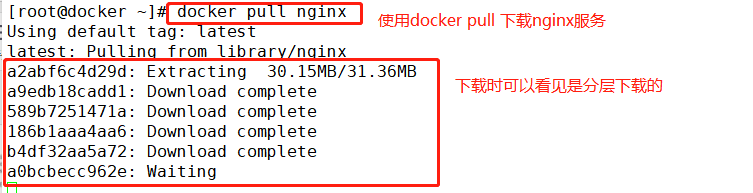
查看镜像信息
docker images
docker inspect 镜像的ID
例如
docker images
docker inspect f6d0b4767a6c

添加新标签(打标签)
docker tag 仓库名:原镜像名 仓库名:新镜像名
例如:
docker tag nginx:latest nginx:test
docker images
docker images | grep nginx
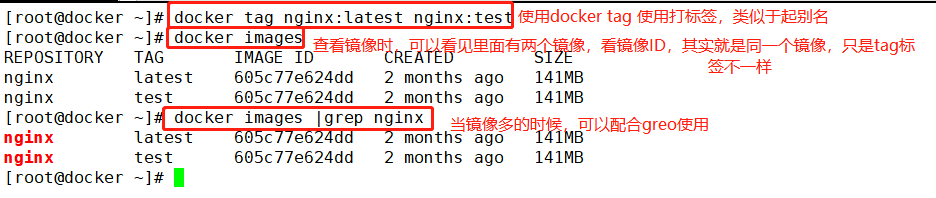
删除镜像
- 指定镜像ID删除的时候,要求不能有该镜像不能有标签
docker rmi 镜像的ID
docker rmi 仓库名:镜像名
例如:
docker rmi f6d0b4767a6c
docker images
docker rmi nginx:test
docker images

将镜像存储到本机上,命名为nginx_latest
docker save -o 存放镜像的位置 仓库名:镜像名
例如:
docker save -o /opt/nginx_latest nginx:latest

载入镜像
方法一:
docker load < 本地导出的镜像名
方法二:
docker --input 本地导出的镜像名
例如:
docker load < nginx_latest
docker load --input nginx_latest
方法一:

方法二:

上传镜像
- 将本地的镜像上传到公有的镜像仓库,要先登陆到镜像仓库
- 上传镜像前要修改标签,标签前面要加上Docker官网的账号名
- 标签格式: Docker官网的账号名/仓库名:镜像名
- 不过一般不会上传到公有仓库中,公司内部都使用私有仓库
- 私有云到后面再说
docker push [OPTIONS] NAME[:TAG]
例如:按照下面的流程就可以上传到公有云,有兴趣的可以上传
#改标签
docker tag 仓库名:镜像名 用户名/仓库名:镜像名
#登录
docker login
Username: #用户名
Password: #密码
#上传
docker push 用户名/仓库名:镜像名
2、容器的操作
查看容器运行状态
- 容器的STATUS状态
- up是正在运行的
- Exited (0)是正常停止的容器
- Exited (非0)异常停止的容器
docker ps #查看运行中的容器
docker ps -a #加-a 列出所有的容器,包括未运行的容器

创建容器
docker create [选项] 镜像运行的程序
-i:让容器的标准输入保持打开
-t:让Docker分配一个伪终端
例;
docker create -it nginx:latest /bin/bash

启动、停止、重启容器
docker start 容器ID:启动一个或多个已经被停止的容器
docker stop 容器ID:停止一个运行中的容器
docker restart 容器ID:重启容器
例:
docker start a9b99fced079
docker ps -a
docker stop a9b99fced079
docker ps -a
docker restart a9b99fced079

运行容器
- run和start的作用有些类似,准确来说run相当于create+start
- 一般第一次可以使用run,后面维护还是使用start/stop/restart
docker run [选项] 镜像 [命令] [变量]
-d: 后台运行容器,并返回容器ID;
-i: 以交互模式运行容器,通常与 -t 同时使用
-t: 为容器重新分配一个伪输入终端,通常与 -i 同时使用
-c 命令表示后面的参数将会作为字符串读入作为执行的命令
-v: 绑定一个卷
-P: 随机端口映射,容器内部端口随机映射到主机的端口
-p: 指定端口映射,格式为:主机(宿主)端口:容器端口
--name="名称": 为容器指定一个名称
--link name:alias 添加链接到另一个容器,格式“--link容器名:别名”
例如:
docker run nginx
docker run -d nginx
docker run -d nginx /bin/bash -c "ls"
进入、退出容器
- 进入的容器状态一定要是运行状态
docker exec [选项] 容器 命令
例:
docker exec -it 0d89bd6232f3 /bin/bash
docker exec -it 6445720c61a5 /bin/bash
exit//退出容器

容器导出、导入
#容器导出
docker export 容器ID > 备份文件名
#容器导入(会生成镜像,而不会创建容器)
cat 备份文件名 | docker import - 仓库名:镜像名
例如:
docker export 6445720c61a5 > nginx_up
docker export 0d89bd6232f3 > nginx_exited
cat nginx_up | docker import - nginx:web

删除容器
docker rm 容器ID
例如:
docker rm 4d8dcf51a4ef
//批量删除容器
docker ps -a | awk '{print "docker rm "$1}' | bash

3、私有仓库的操作
创建私有仓库
docker pull registry

修改
vim /etc/docker/daemon.json
{
"insecure-registries": ["192.168.153.230:5000"], 添加
"registry-mirrors": ["阿里云加速地址"]
}
systemctl restart docker.service
docker create -it registry /bin/bash
docker ps -a
docker start 8480e3f87c8e



挂载容器
宿主机的/data/registry自动创建挂载容器中的/tmp/registry
docker run -d -p 宿主机端口:容器内部端口 -v 宿主机目录:容器内目录 镜像
例:
docker run -d -p 5000:5000 -v /data/registry:/tmp/registry registry
更改标记
更改标记为192.168.153.230:5000/nginx
docker tag nginx:latest 192.168.153.230:5000/nginx

上传
docker push 192.168.153.230:5000/nginx5

获取私有仓库列表
curl -XGET http://192.168.153.230:5000/v2/_catalog
//显示上传成功
(""repositories":[""nginx"")

测试私有仓库下载
docker pull 192.168.153.230:5000/nginx

4、Docker数据卷和数据卷容器
在创建数据卷和数据卷容器的时候,如果挂载目录不存在,则会自动创建
数据卷
将宿主机目录/var/www挂载到容器中的/data1上
docker run -v /var/www:/data1 --name test -it centos:7 /bin/bash
cd /data1/
touch test1111
返回宿主机进行查看
ls /var/www/
数据卷容器
//数据卷容器
docker run --name juan -v /data1 -v /data2 -it centos:7 /bin/bash
//新容器挂载数据卷容器juan
docker run -it --volumes-from juan --name test2 centos:7 /bin/bash
小结:数据卷与数据卷容器的区别
数据卷是挂载在宿主机上的
数据卷容器是通过–volumes-from实现容器与容器之间的挂载
5、端口映射
docker run -d -P httpd:centos7
docker run -d -p 49280:80 httpd:centos7
6、容器互联(使用centos镜像)
//创建并运行容器取名web1,端口号自动映射
docker run -itd -P --name web11 centos:7 /bin/bash
//创建并运行容器取名web2,链接到web1和其通信进web22容器 ping web1
docker run -itd -P --name web22 --link web11:web11 centos:7 /bin/bash
--link name:alias --link容器名:别名





















 1305
1305











 被折叠的 条评论
为什么被折叠?
被折叠的 条评论
为什么被折叠?








